Vedere le Email vecchie su Gmail e gli allegati più grandi
Aggiornato il:
Come trovare le Email più vecchie in Gmail e quelle con allegati grandi per cancellarle velocemente
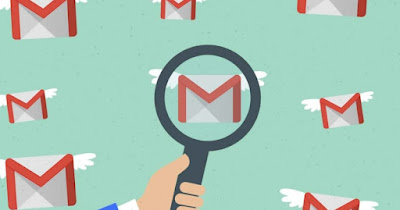 Gmail offre un grande spazio di archiviazione per le email inviate e per gli allegati di varie dimensioni inviate nel corso del tempo. Vista la grande quantità di posta elettronica che si riceve e che si invia, può essere molto difficile vedere email più vecchie su Gmail e gli allegati inviati.
Gmail offre un grande spazio di archiviazione per le email inviate e per gli allegati di varie dimensioni inviate nel corso del tempo. Vista la grande quantità di posta elettronica che si riceve e che si invia, può essere molto difficile vedere email più vecchie su Gmail e gli allegati inviati.Nella guida che segue vi mostreremo come recuperare le vecchie email di Gmail e come rintracciare gli allegati inviati o ricevuti, sfruttando tutta la potenza del motore di ricerca incluso in Gmail (programmabile con dei semplici comandi).
LEGGI ANCHE: 20 trucchi Gmail e opzioni nascoste per la posta Google
1) Cercare email vecchie su Gmail
Per la ricerca di messaggi più vecchi, ad esempio, di due anni, utilizzare il campo di ricerca in alto e cercare:
older_than:24m
così da visualizzare le email più vecchie di 24 mesi (possiamo impostare un valore numerico a piacere). In alternativa si può anche usare un parametro più preciso come:
before:2014/03/18
con questo comando troveremo facilmente le email ricevute prima del 18 Marzo 2014; questo tipo di ricerca include tutti i messaggi inviati e ricevuti.
2) Cercare solo vecchie email ricevute o mai lette
Se si volessero trovare solo le email vecchie dalla posta in arrivo, allora la ricerca da fare è:
in:inbox older_than:24m
Un altro tipo di ricerca efficace per trovare le emai state lette è la seguente:
label:unread older_than:24m
Con questa ricerca si andranno a trovare le email più vecchie di 24 mesi che non sono mai state lette e che, presumibilmente, non si leggeranno nemmeno in futuro perché non importanti.
3) Trovare email con allegati grandi
Un altro parametro importante per trovare Email da cancellare in Gmail è quello della dimensione degli allegati ai messaggi. Per esempio, per trovare tutti i messaggi con allegati più grandi di 20 MB, utilizzare la ricerca:
larger:20mb
In alternativa possiamo anche stringere il campo della ricerca degli allegati utilizzando il comando:
larger:2MB smaller:10MB
così da mostrare i file più larghi di 2 MB ma più piccoli di 10 MB.
4) Usare filtro di ricerca
Un modo molto efficace per individuare rapidamente un certo tipo di messaggi da cancellare in Gmail è quello di usare il filtro. Se abbiamo ricevuto un messaggio promozionale o di una qualsiasi newsletter selezioniamo il messaggio, premiamo in alto sui tre puntini (subito sopra il messaggi) e clicchiamo su Filtra i messaggi di questo tipo, aggiungendo il mittente o altri parametri che compongono il corpo del messaggio.
Qualsiasi sia la ricerca fatta per cancellare tutte le Email trovate in Gmail, selezionare tutti i messaggi premendo il primo quadrato di selezione in alto. Questo però non basta perché seleziona solo quelli visibili sulla pagina che sono 50.
Al centro della pagina si può leggere: Tutte le 50 conversazioni di questa pagina sono selezionate ed un link con scritto "Seleziona tutte le conversazioni che corrispondono alla ricerca"; se si vuol eliminare tutto, premere su questo link e poi sul tasto Elimina.
I messaggi andranno a finire nella cartella del Cestino e non saranno eliminati definitivamente prima di 30 giorni, a meno che non si svuoti il cestino manualmente. Il cestino si può trovare dal menu a sinistra oppure andando all'indirizzo del cestino di Gmail.
Conclusioni
Con i metodi visti in questa guida saremo sicuramente in grado di vedere email più vecchie su Gmail e i grandi allegati presenti nella nostra casella di posta elettronica, recuperando i messaggi più vecchi e cancellando quelli che occupano spazio.
Se il problema è lo spazio o la conservazione dei vecchi messaggi è possibile scaricare tutte le email Gmail o salvare le email in un backup sul PC. In questo modo, anche se si cancellasse qualcosa di importante, lo si potrà sempre recuperare.
Seconda cosa importante è gestire lo spazio di Gmail, così da trovare subito gli allegati più grandi che si possono eliminare. Nella stessa pagina si possono anche trovare i file grandi in Google Drive e le foto in Google Foto che occupano più spazio. Cancellandoli, si recupera spazio anche su Gmail.
Per approfondire possiamo leggere i nostri articoli su come eliminare tutte le Email in un colpo solo su Gmail e su come risolvere se Gmail non funziona o si apre con errore.

Posta un commento